Ha rendelkezik Samsung Galaxy S vagy Note telefonnal, valamint tartalék monitorral, billentyűzettel és egérrel, akkor elég nagy teljesítményű zsebszámítógépet kap. A Samsung DeX alkalmazása lehetővé teszi, hogy a Galaxy telefont csatlakoztassa egy monitorhoz, és kivetítse a képernyőre a telefon asztali felhasználói felületű verzióját. Még (egy alkalmazáson keresztül) is működik Windows PC-kkel és Mac számítógépekkel. A Samsung nem az egyetlen Android OEM, amely asztali módot épített be az eszközeibe, de ez csak az eddigi legismertebb és legjobban végrehajtott megvalósítás. Megmutatjuk, hogyan lehet úgy beállítani, hogy bárhová elvihesse a termelékenységet.
A Samsung DeX használata a Galaxy S vagy Note telefonon
- Ha csak külső monitorral fogja használni a Samsung DeX telefont a Galaxy telefonján, akkor csak csatlakoztassa az USB-A - USB-C kábelt a monitorról a készülékre, és ugorjon a lépésre
-
Ha a Samsung DeX-et fogja használni Galaxy telefonján Mac vagy Windows PC-vel, akkor először ezt kell tennie
töltse le a DeX alkalmazást bármelyik platformon tartózkodik https://www.samsung.com/us/explore/dex/. Mac-et használok, ezért a MacOS letöltési lehetőséget választom.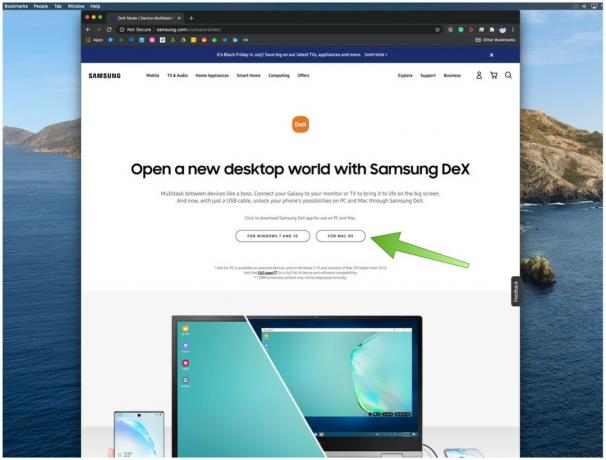 Forrás: Android Central
Forrás: Android Central -
Kattintson ide Letöltés, és kövesse a telepítési utasításokat.
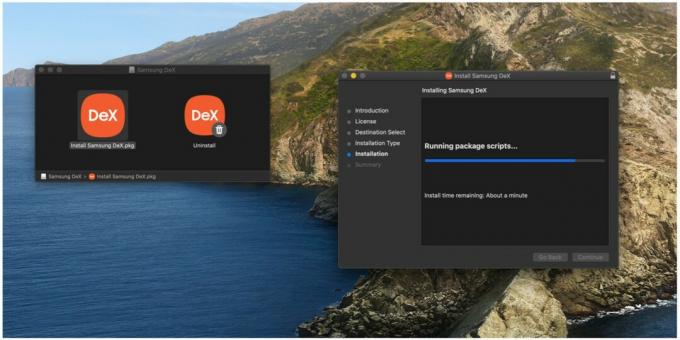 Forrás: Android Central
Forrás: Android Central -
Miután letöltötte és telepítette a DeX alkalmazást, csatlakoztassa a telefont USB-A - USB-C kábelen keresztül.
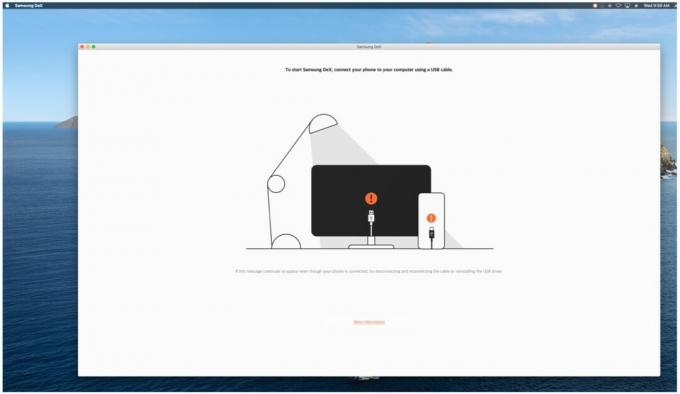 Forrás: Android Central
Forrás: Android Central - Olvassa el a Samsung DeX felugró menüt, és kattintson a gombra rendben.
- Ha bármilyen probléma merül fel a kapcsolódás során, szükség lehet rá próbálja kihúzni és újracsatlakoztatni a kábel vagy az Android File Transfer kikapcsolása.
- Az állapotsoron értesítést kell látnia DeX elérhető. Kattintson az értesítésre.
-
Amikor megjelenik egy felugró értesítés, amely kéri Kezdje el átküldeni a Samsung DeX szolgáltatással? Koppintson a Start gombra.
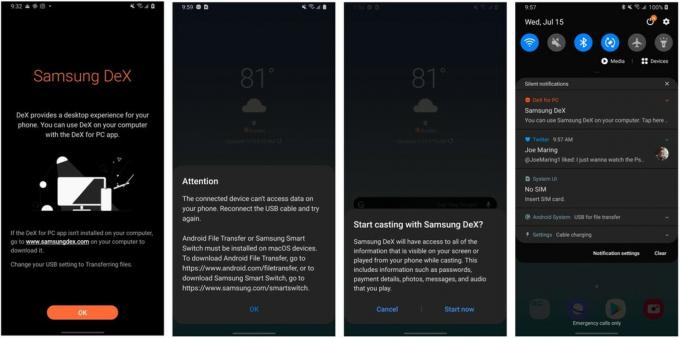 Forrás: Android Central
Forrás: Android Central -
Most látnia kell a Samsung Galaxy eszköz asztali nézetét a Mac-en, a PC-n vagy a monitoron. tudsz kattintson bármelyik alkalmazásra az "asztalon" vagy a navigációs / beállítási menükben a képernyő jobb alsó és bal oldalán.
 Forrás: Android Central
Forrás: Android Central - Ha a képernyő bal alsó sarkára kattint, elérheti a alkalmazásfiók, otthoni és hátsó gombok. Is kaphat néhány tippet és trükköt a felhasználói felületen való navigáláshoz, valamint a DeX kijelentkezéséhez.
-
Ha rákattint a képernyő jobb alsó sarkában, akkor hozzáférhet a gyors beállítások és értesítési menük.
 Forrás: Android Central
Forrás: Android Central -
Kattintson a rács ikonra a bal alsó menüben a telefon alkalmazásfiókjának eléréséhez.
 Forrás: Android Central
Forrás: Android Central -
Kattintson egy alkalmazásra hogy úgy nyissa meg és használja, mintha a telefonján lenne.
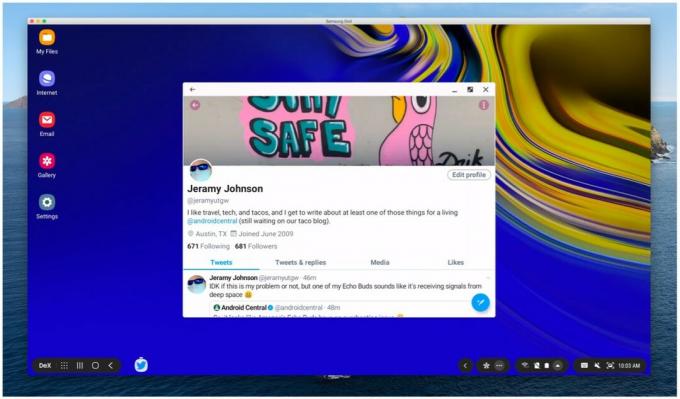 Forrás: Android Central
Forrás: Android Central
Átméretezheti a Windows és az alkalmazásokat, megváltoztathatja az asztal hátterét és háttérképét, sőt képernyőképeket is készíthet az új telefon asztaláról. Elég erős dolgok!
A Samsung DeX Windows 7 és 10 gépeken, valamint a macOS legújabb verzióin működik. Alternatív megoldásként sokkal olcsóbban juthat hozzá a DeX-hez, csak egy tartalékkal monitor, billentyűzet és egér. Íme néhány kedvencünk az ilyen telepítéshez.
Legjobb felszerelésünk
Ha már rendelkezik működő Windows PC-vel vagy Mac-szel, akkor először el kell töltenie a Samsung DeX alkalmazást számítógépére.
